Als digitale fotograaf bekijk en bewerk je je foto’s altijd op een beeldscherm. Eerst bekijk je ze op het lcd-scherm achterop je camera en vervolgens bewerk je ze op je computer. Vaak is dat op een losse monitor van een bepaald formaat en resolutie. Wat zie je nu eigenlijk op die beeldschermen? Wat is scherp en hoe zit het met de leesbaarheid van de menu’s in Photoshop en Lightroom Classic?

Scherpte: kijkafstand, resolutie, formaat en pixeldichtheid
De scherpte van een foto is een relatief begrip en is sterk afhankelijk van de kijkafstand. Een groot LED-scherm naast de snelweg is vanuit een voorbijrijdende auto haarscherp, maar sta je er een meter vandaan, dan zie je de afzonderlijke LED’s met tussenruimte.
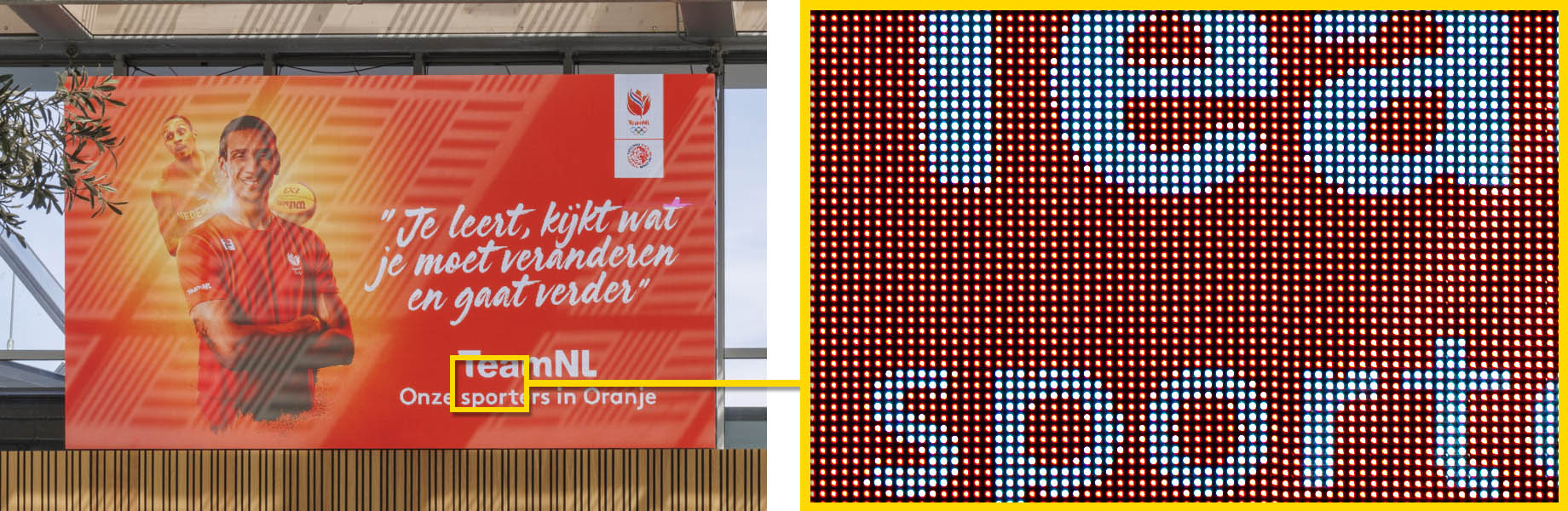
Ook kun je scherpte niet kwantificeren met alleen het noemen van de schermresolutie. 4K (3840x2160p) is principe ‘scherper’ dan Full-HD (1920x1080p), maar op een televisie van 65-inch diameter (~144cm breed) staan er bij 4K ‘maar’ 68 beeldpunten in een inch (68ppi = pixeldichtheid), terwijl Full-HD op een 24-inch monitor (~51cm breed) een inch gevuld wordt met 95 beeldpunten (95ppi). Van 1 meter afstand oogt die Full-HD dan scherper dan de 4K op een 65-inch televisie vanaf dezelfde afstand.
Bij het beoordelen van beeldscherpte is dus enerzijds de pixeldichtheid van belang en anderzijds de kijkafstand. De optimale kijkafstand voor werken op een computerbeeldscherm is ongeveer gelijk aan de breedte van het beeldscherm, dus 50 tot 70cm (resp. diagonaal 24”, 27” en 32”).
LCD-scherm camera
Een praktisch voorbeeld van een foute beoordeling van de scherpte van een foto gebeurt op het lcd-scherm achterop een camera. Zo heeft het lcd-scherm (3 inch) van de EOS R7 een resolutie van 900x600 en is de pixeldichtheid 365ppi. Een foto kan daarbij haarscherp lijken, zelfs als je behoorlijk inzoomt, maar zie je de foto later op 100% terug in Photoshop op een beeldscherm met 110ppi (27”, QHD, 2560x1440p), dan bestaat de kans dat de foto toch ‘onscherp’ is. |
Er zijn beeldschermen - zoals bij veel laptops - waarbij de pixeldichtheid boven de 200 ppi komt. Dat is heel leuk voor beeldvullend video kijken of om games te spelen, maar als fotograaf moet je dan vaak tot 200% inzoomen in Photoshop om de scherpte echt te kunnen beoordelen.
| EOS R7 LCD-scherm |
3" |
6,25cm breed • 900 pixels |
365 ppi |
| EIZO CX240 |
24” en Full-HD |
51,5cm breed • 1920 pixels |
95 ppi |
| Asus PA278CFRV |
27” en QHD |
59,5cm breed • 2560 pixels |
110 ppi |
| Asus PA32UCR |
32” en 4K |
70,9cm breed • 3840 pixels |
138 ppi |
| Asus PA279CRV |
27” en 4K |
59,5cm breed • 3840 pixels |
164 ppi |
Leesbaarheid
Behalve de ‘scherpte’ van foto’s is ook de leesbaarheid van de interface belangrijk bij de keuze van een beeldscherm om er ontspannen op te kunnen werken. Interessant hierbij is dat de grootte van de menu’s en bijbehorende tekst van apps zoals Photoshop en Lightroom Classic niet een percentage van de resolutie is, maar een vaste pixelwaarde. We nemen Photoshop als voorbeeld. De menubalk aan de bovenzijde (van PS-logo tot en met Help) is 600 pixels. En dat is zowel op een scherm met 95ppi als op een 164ppi-scherm. Dat wil zeggen dat in het eerste geval de woordjes een totale breedte hebben van 16cm en bij 164pp iets meer dan 9cm. De lettertjes zijn dan echt veel kleiner en je moet bijna met je neus op het scherm gaan zitten.
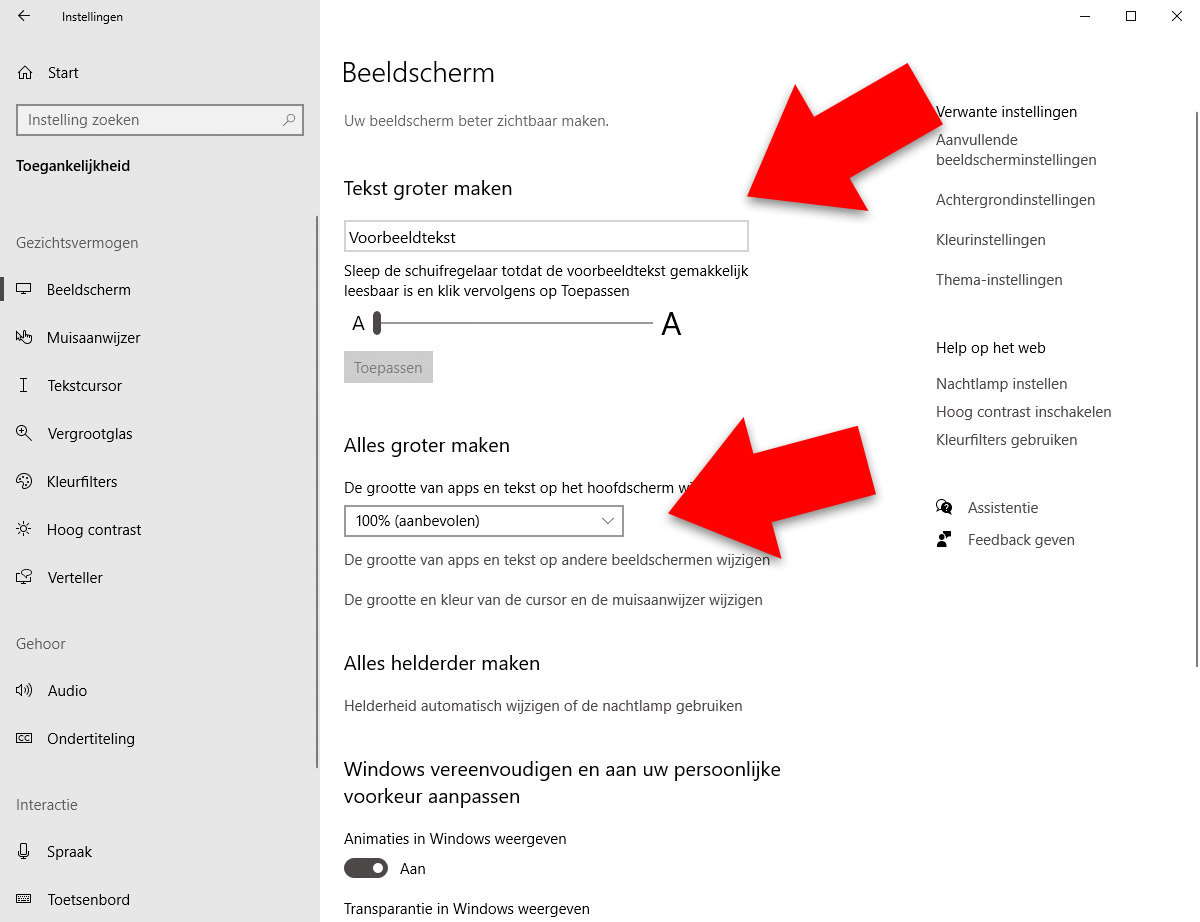
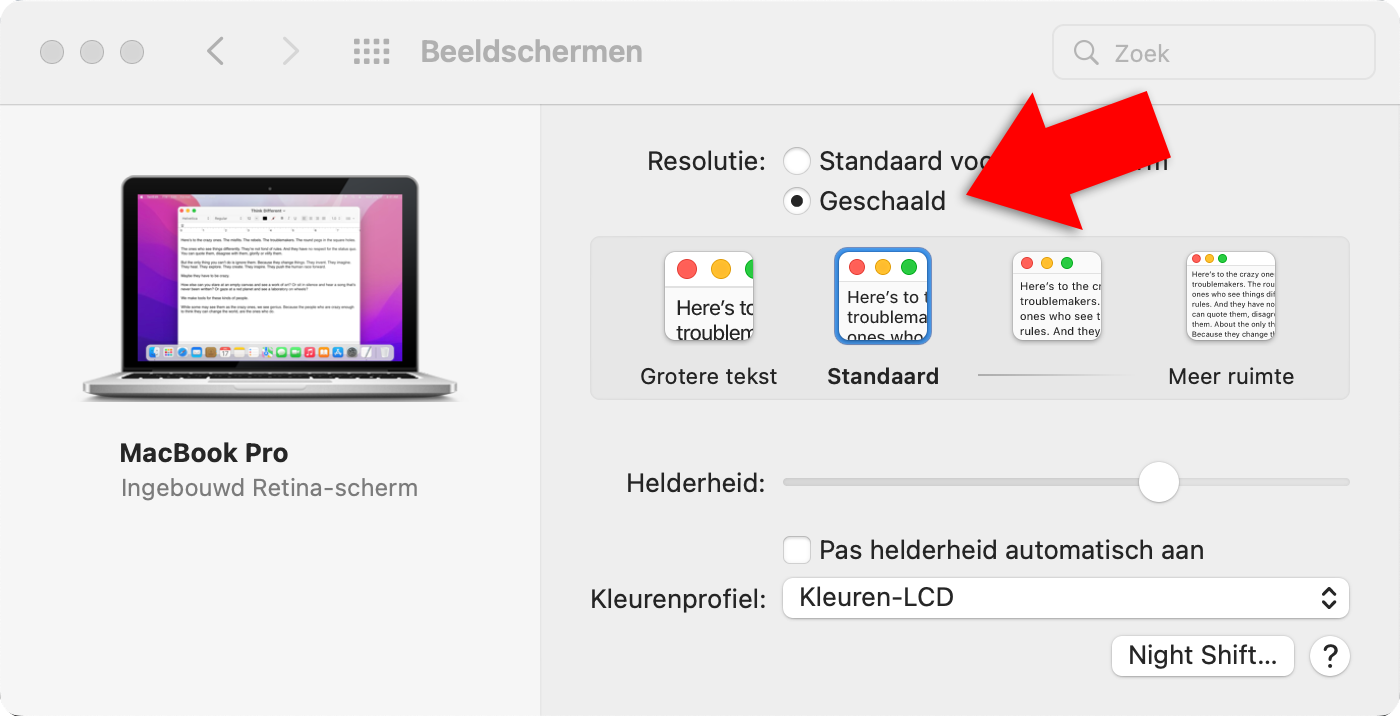
Vergroten
- Windows/Mac
Zijn menu-teksten door een hoge ppi-waarde te klein geworden, dan kun je in Windows onder Toegankelijkheid, Beeldscherm of op Mac via Systeemvoorkeuren, Beeldscherm de tekst van vensters vergroten of je kunt de gehele interface vergroten.
- Photoshop
Ook in Photoshop kun je de leesbaarheid van de menu’s en werkbalken aanpassen. Via Voorkeuren, Interface kun je in de optie Tekengrootte gebruikersinterface een bepaalde vergroting kiezen. Na opnieuw opstarten van Photoshop wordt de aanpassing zichtbaar.
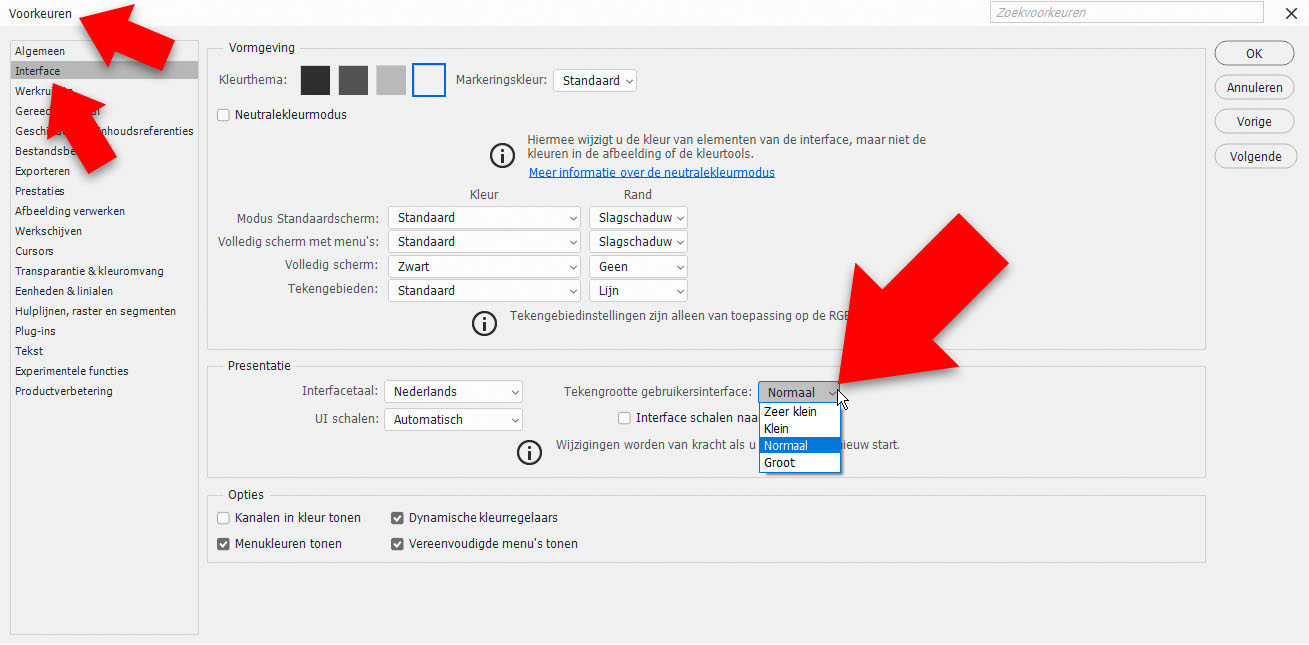
- Lightroom Classic
Lightroom Classic heeft een soortgelijke functie, die ook te vinden is onder Voorkeuren, Interface, tekengrootte. Ook in dit geval moet je Lightroom Classic even opnieuw starten.
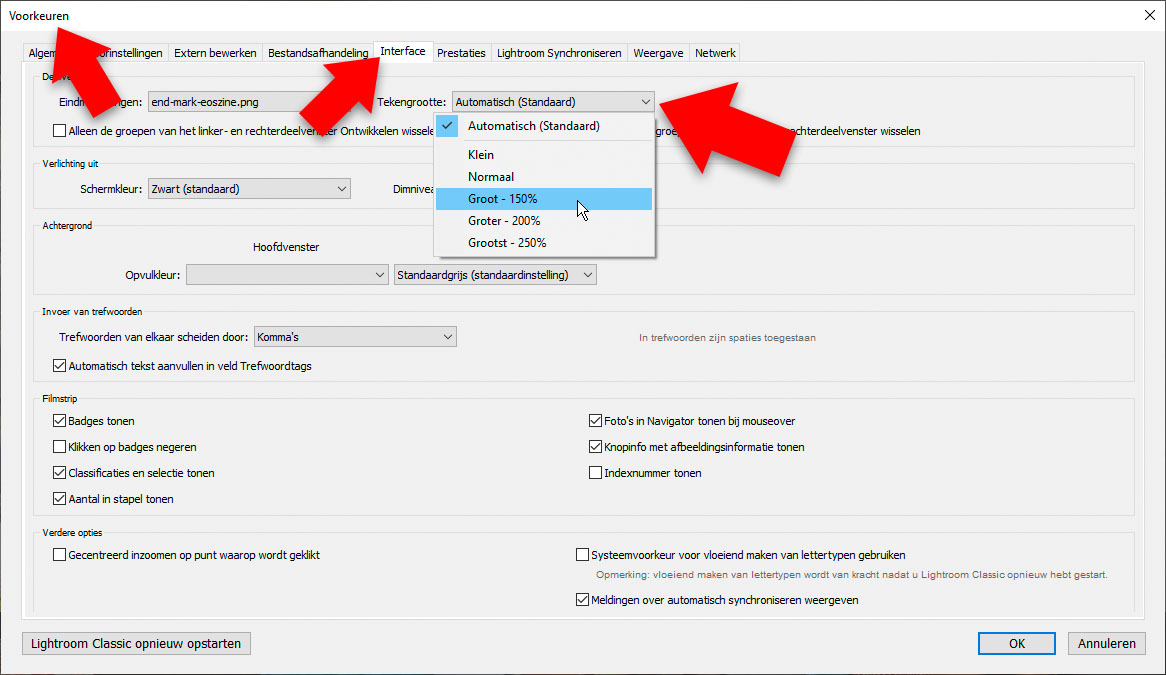
Op zich is het prima dat je een interface kunt schalen, zowel in het besturingssysteem als in een programma, maar het gaat altijd wel iets ten koste van de scherptebeleving, want de grootte van tekst en menu’s komt niet meer 1 op 1 overeen met de pixels van het scherm.
Download de onderstaande PDF om op A4 af te drukken en de leesbaarheid zelf te zien.
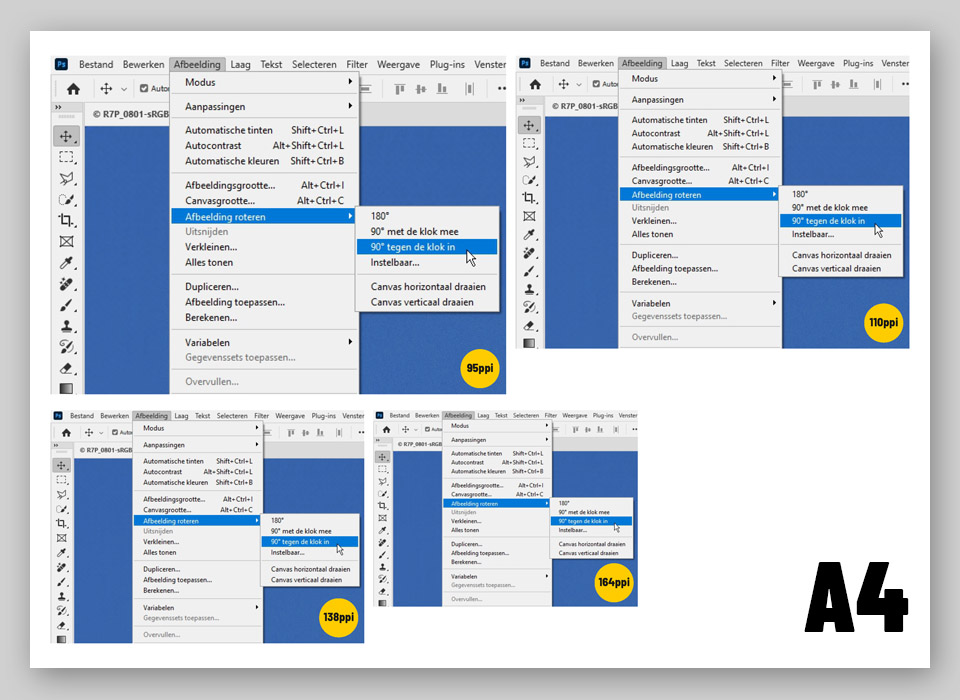 |
Bovenstaand een PDF ter grootte van een A4, waarbij een deel van de interface van Photoshop bij verschillende pixeldichtheden op ware grootte is geplaatst. Maak hiervan een afdruk op ware grootte en hang het A4-tje linksboven op je beeldscherm. Je ziet dan de grootte van de menuteksten zoals op de verschillende monitoren het geval zou zijn. Je ziet dan met jouw werkafstand en oogsterkte hoe de leesbaarheid zal zijn bij een bepaalde pixeldichtheid.
Samenvatting
Een nieuw beeldscherm. Dat koop je niet elke dag. Soms werk je misschien al vijf tot tien jaar op hetzelfde scherm. Als je dan op zoek gaat, dan gaat het je waarschijnlijk duizelen van alle opties en getalletjes. Hierbij is voor een fotograaf ‘meer’ niet altijd ‘beter’. Ook niet met resolutie. Zelf ben ik nog steeds helemaal blij met 24” en Full-HD (95ppi) en na een week gewerkt te hebben met een 27”-monitor op QHD (Asus PA278CFRV) zou ik met diens 110ppi ook ontspannen kunnen werken én de scherpte goed beoordelen.
Een groter formaat of hogere pixeldichtheid vraagt mijns inziens compromissen. Een 32” scherm met 4K wordt fysiek te groot (en de tekst toch te klein) om van 60 cm afstand op te werken en een 27” met 4K heeft een te hoge ppi voor een goede leesbaarheid. Dan moet je de interface gaan schalen en dat heeft niet mijn voorkeur. Voor beeldbewerking is een pixeldichtheid van 95 tot 115ppi voor mij de 'sweet spot'.
Om een goede keuze ten aanzien van fysieke grootte en pixeldichtheid te kunnen maken, is het raadzaam dat je een beeldscherm ook in werking ziet. Dus ga eens langs bij een bevriende fotograaf om daar van werkafstand (50 tot 70cm) daadwerkelijk een ander formaat of pixelsdichtheid te kunnen zien en ervaren.
Lees in dit verband ook het artikel over 24” of 27”: klik hier.